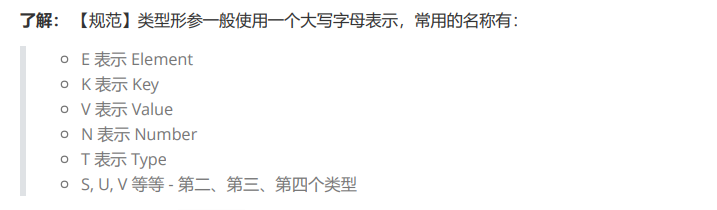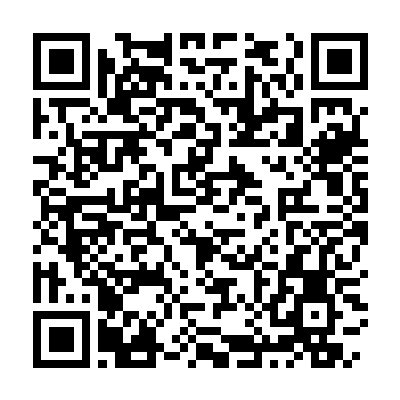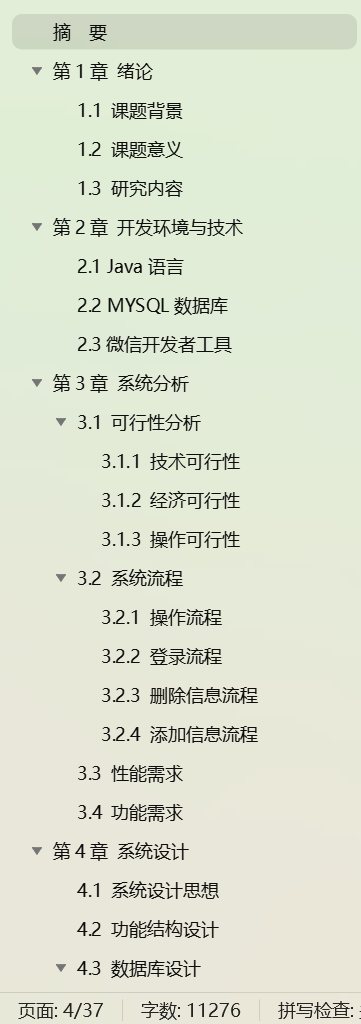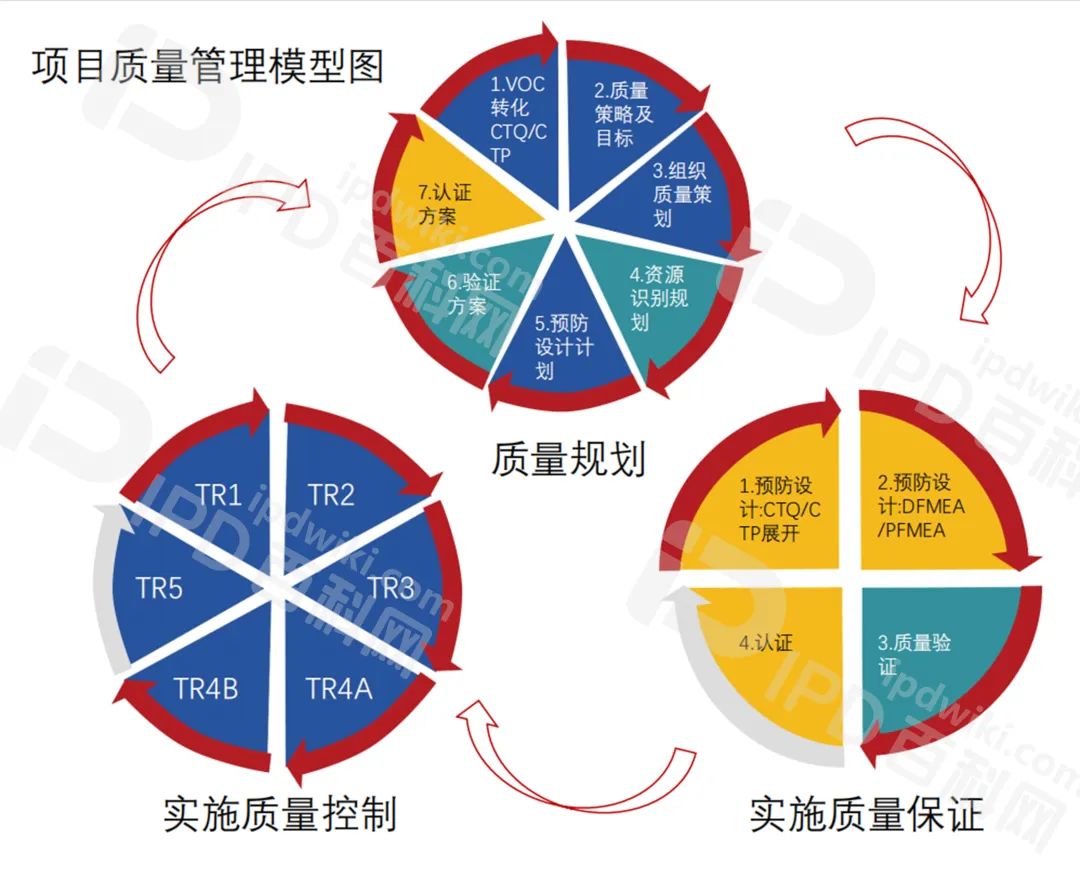目录
一、任务概述
二、算法研发
2.1 下载数据集
2.2 数据集预处理
2.3 安装PaddleClas套件
2.4 算法训练
2.5 静态图导出
2.6 静态图推理
三、小结
一、任务概述
最近遇到个需求,需要将图像中的人物区分为成人和小孩,这是一个典型的二分类问题,打算采用飞桨的图像分类套件PaddleClas来完成算法研发。本文记录相关流程。
二、算法研发
2.1 下载数据集
本文采用MaGaAge_Asian数据集,该数据集主要由亚洲人图片组成,训练集包含40000张图像,验证集包含3495张图像,每张图像都有对应的年龄真值,所有图像均处理成了统一的大小,宽178像素,高218像素。
数据集地址下载链接。数据集部分示例如下图所示:

该数据集本意是用来做年龄预测的,属于一个数值回归任务,本文将其变成二分类任务,以13岁年龄为界限,小于该年龄的属于小孩,大于该年龄的属于成人。这里之所以选择13岁,因为这个任务是需要筛选出长得很“像”小孩的小孩,13岁以上的青少年很多本身已经长的像成人了,因此,选择13岁作为分界线。
下面首先对该数据集进行处理。
2.2 数据集预处理
MaGaAge_Asian数据集每张图片对应的人物年龄存放在list文件夹的两个文件中,其中train_age.txt存放训练集对应的年龄真值,test_age.txt存放验证集对应的年龄真值。下面要写一个脚本,将所有小于13岁的图片移动到一个文件夹内,所有大于等于13岁的图片移动到另一个文件夹内。
#!/usr/bin/env python
# -*- encoding: utf-8 -*-
'''
@文件 :split_asian.py
@说明 :拆分megaage_asian数据集,将小于13岁的移动到一个文件夹,大于等于13岁的移动到另一个文件夹
@时间 :2024/07/16 09:11:16
@作者 :Bin Qian
@版本 :1.0
'''
import os
import cv2
thr = 13 # 年龄阈值
# 读取年龄列表
agefile = 'megaage_asian/list/test_age.txt'
f=open(agefile)
ageLst = f.read().splitlines()
f.close()
# 读取图像
imgFolder = 'megaage_asian/val'
imgnames = os.listdir(imgFolder)
index = 50000
for imgname in imgnames:
imgPath = os.path.join(imgFolder,imgname)
img = cv2.imread(imgPath)
if img is None:
continue
print(imgPath)
imgindex = int(imgname.split('.')[0])
age = int(ageLst[imgindex-1])
if age < thr:
dstFolder = 'ageclas/child'
else:
dstFolder = 'ageclas/adult'
savePath = os.path.join(dstFolder,str(index)+'_asian.jpg')
cv2.imwrite(savePath,img)
index += 1
print('完成')值得注意的是MaGaAge_Asian数据集中有很多质量较差的图像,这些“脏”图像会影响学习效果,最好手工检查这些数据并将其剔除。
另外,为了能够取得更好的效果,本文从互联网和FFHQ数据集里面再挑选出一些小孩和成人的照片进行补充。部分代码如下:
import os
import cv2
# 读取图像
imgFolder = 'adult'
imgnames = os.listdir(imgFolder)
index = 1
for imgname in imgnames:
imgPath = os.path.join(imgFolder,imgname)
img = cv2.imread(imgPath)
if img is None:
continue
print(imgPath)
dstFolder = 'ageclas/adult'
savePath = os.path.join(dstFolder,str(index)+'_data.jpg')
cv2.imwrite(savePath,img)
index += 1
print('完成')补充完整后,最后对整理好的数据集进行拆分,并且获得对应的文件列表:
# 导入系统库
import os
import random
import cv2
# 定义参数
img_folder = 'ageclas'
trainlst = 'train_list.txt'
vallst = 'val_list.txt'
ratio = 0.95 # 训练集占比
labellst='label.txt'
def writeLst(lstpath,namelst):
'''
保存文件列表
'''
print('正在写入 '+lstpath)
random.shuffle (namelst)
# 写入训练样本文件
f=open(lstpath, 'a', encoding='utf-8')
for i in range(len(namelst)):
text = namelst[i]+'\n'
f.write(text)
f.close()
print(lstpath+ '已完成写入')
def main():
'''
主函数
'''
# 查找文件夹
folderlst = os.listdir(img_folder)
print('共找到 %d 个文件夹' % len(folderlst))
# 循环处理
trainnamelst = list()
valnamelst = list()
labelnamelst = list()
for i in range(len(folderlst)):
class_name = folderlst[i]
class_label = i
print('开始处理 '+class_name+' 文件夹')
# 获取子文件夹文件列表
filenamelst = os.listdir(os.path.join(img_folder,class_name))
totalNum = len(filenamelst)
print('当前文件夹图片数量为: ' + str(totalNum))
trainNum = int(ratio*totalNum)
text = str(class_label)+ ' ' + class_name
labelnamelst.append(text)
# 检查并校验图像
for j in range(totalNum):
imgpath = os.path.join(img_folder,class_name,filenamelst[j])
img = cv2.imread(imgpath, cv2.IMREAD_COLOR)
if img is None:
continue
text = imgpath + ' ' + str(class_label)
if j <= trainNum:
trainnamelst.append(text)
else:
valnamelst.append(text)
writeLst(trainlst,trainnamelst)
writeLst(vallst,valnamelst)
writeLst(labellst,labelnamelst)
print('全部完成')
if __name__ == '__main__':
'''程序入口'''
main()
运行后会生成train_lst.txt、val_lst.txt以及label.txt三个文件,有了这三个文件就可以使用PaddleClas套件进行算法研发了。
2.3 安装PaddleClas套件
git clone https://gitee.com/paddlepaddle/PaddleClas.git
cd PaddleClas
sudo python setup.py install2.4 算法训练
在PaddleClas目录下新建一个配置文件config_lcnet.yaml,采用PPLCNet_x0_5模型来训练,配置文件代码如下:
# global configs
Global:
checkpoints: null
pretrained_model: null
output_dir: ./output/
device: gpu
save_interval: 5
eval_during_train: True
eval_interval: 5
epochs: 200
print_batch_step: 10
use_visualdl: True
# used for static mode and model export
image_shape: [3, 224, 224]
save_inference_dir: ./output/inference
# model architecture
Arch:
name: PPLCNet_x0_5
class_num: 2
# loss function config for traing/eval process
Loss:
Train:
- CELoss:
weight: 1.0
epsilon: 0.1
Eval:
- CELoss:
weight: 1.0
Optimizer:
name: Momentum
momentum: 0.9
lr:
name: Cosine
learning_rate: 0.8
warmup_epoch: 5
regularizer:
name: 'L2'
coeff: 0.00003
# data loader for train and eval
DataLoader:
Train:
dataset:
name: ImageNetDataset
image_root: ../process_data/
cls_label_path: ../process_data/train_list.txt
transform_ops:
- DecodeImage:
to_rgb: True
channel_first: False
- ResizeImage:
size: [224,224]
- RandFlipImage:
flip_code: 1
- NormalizeImage:
scale: 1.0/255.0
mean: [0.485, 0.456, 0.406]
std: [0.229, 0.224, 0.225]
order: ''
sampler:
name: DistributedBatchSampler
batch_size: 64
drop_last: False
shuffle: True
loader:
num_workers: 4
use_shared_memory: True
Eval:
dataset:
name: ImageNetDataset
image_root: ../process_data/
cls_label_path: ../process_data/val_list.txt
transform_ops:
- DecodeImage:
to_rgb: True
channel_first: False
- ResizeImage:
size: [224,224]
- NormalizeImage:
scale: 1.0/255.0
mean: [0.485, 0.456, 0.406]
std: [0.229, 0.224, 0.225]
order: ''
sampler:
name: DistributedBatchSampler
batch_size: 64
drop_last: False
shuffle: False
loader:
num_workers: 4
use_shared_memory: True
Infer:
infer_imgs: "../testimgs/10.jpg"
batch_size: 1
transforms:
- DecodeImage:
to_rgb: True
channel_first: False
- ResizeImage:
size: [224,224]
- NormalizeImage:
scale: 1.0/255.0
mean: [0.485, 0.456, 0.406]
std: [0.229, 0.224, 0.225]
order: ''
- ToCHWImage:
PostProcess:
name: Topk
topk: 1
class_id_map_file: "../process_data/label.txt"
Metric:
Train:
- TopkAcc:
topk: [1]
Eval:
- TopkAcc:
topk: [1]
然后使用下面的命令进行训练:
export CUDA_VISIBLE_DEVICES=0,1
python3 -m paddle.distributed.launch \
--gpus="0,1" \
tools/train.py \
-c config_lcnet.yaml 训练完成后可以使用下面的命令可视化查看训练结果:
visualdl --logdir results/vdl运行效果如下:

可以看到,基本在epoch=100以后就收敛了,最高top1准确率达到97.5%,准确率还是比较高的。
下面可以使用动态图对单张图像进行测试,命令如下:
python3 tools/infer.py -c config_lcnet.yaml -o Global.pretrained_model=output/PPLCNet_x0_5/best_model输出如下:
[{'class_ids': [1], 'scores': [0.93522], 'file_name': '../testimgs/10.jpg', 'label_names': ['adult']}]2.5 静态图导出
为了方便后面进行模型部署,将训练好的最佳模型进行静态图导出。具体命令如下:
python3 tools/export_model.py \
-c config_lcnet.yaml \
-o Global.pretrained_model=output/PPLCNet_x0_5/best_model \
-o Global.save_inference_dir=output/inference导出的静态图模型存放在output/inference文件夹下面,整个模型参数加起来不超过3M,因此可以看出这个训练好的PPLCNet_x0_5模型是一个非常轻量级的模型。
2.6 静态图推理
下面使用静态图来进行推理。在推理前先使用visualdl工具查看下静态图模型的输入和输出,这将为编写推理脚本奠定基础。

可以看到,输入是[batch,3,224,224]的float型图像数据,输出是[batch,2]的float型数据。尤其是输出的两个值,代表的是两个类别的概率。
有了上面的分析,下面可以用PaddleInference写一个推理脚本infer.py:
import cv2
import numpy as np
from paddle.inference import create_predictor
from paddle.inference import Config as PredictConfig
# 加载静态图模型
model_path = "./output/inference/inference.pdmodel"
params_path = "./output/inference/inference.pdiparams"
pred_cfg = PredictConfig(model_path, params_path)
pred_cfg.enable_memory_optim() # 启用内存优化
pred_cfg.switch_ir_optim(True)
pred_cfg.enable_use_gpu(500, 0) # 启用GPU推理
predictor = create_predictor(pred_cfg) # 创建PaddleInference推理器
# 解析模型输入输出
input_names = predictor.get_input_names()
input_handle = {}
for i in range(len(input_names)):
input_handle[input_names[i]] = predictor.get_input_handle(input_names[i])
output_names = predictor.get_output_names()
output_handle = predictor.get_output_handle(output_names[0])
# 图像预处理
img = cv2.imread("../testimgs/10.jpg", flags=cv2.IMREAD_COLOR)
img = cv2.cvtColor(img, cv2.COLOR_BGR2RGB)
img = cv2.resize(img, (224, 224), interpolation=cv2.INTER_AREA)
img = img.astype(np.float32)
PIXEL_MEANS =(0.485, 0.456, 0.406) # RGB格式的均值和方差
PIXEL_STDS = (0.229, 0.224, 0.225)
img/=255.0
img-=np.array(PIXEL_MEANS)
img/=np.array(PIXEL_STDS)
img = np.transpose(img[np.newaxis, :, :, :], (0, 3, 1, 2))
# 预测
input_handle["x"].copy_from_cpu(img)
predictor.run()
results = output_handle.copy_to_cpu()
# 后处理
results = results.squeeze(0)
if results[0]>results[1]:
print('小孩'+" "+str(results[0]))
else:
print('大人'+" "+str(results[1]))
从网上随便找两张照片,运行效果如下:

输出结果:
小孩 0.7256172
输出结果:
大人 0.9533998可以看到,推理效果还是比较满意的。
三、小结
本文以项目为主线,使用了PaddleClas算法套件解决了年龄分类问题。后续读者如果想要深入学习PaddlePaddle(飞桨)及相关算法套件,可以关注我的书籍(链接)。